Cree buenas imágenes para sus publicaciones de blog con estos 4 pasos a prueba de fallas
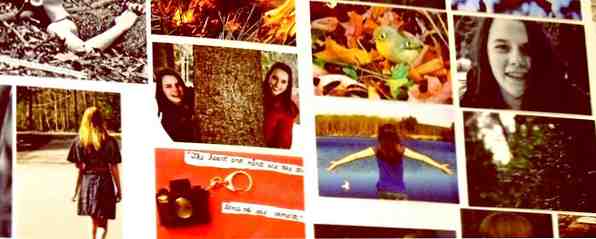
Con un método probado y simple, puede crear imágenes decentes para las publicaciones de su blog, a pesar de las malas habilidades de edición de imágenes..
Seamos sinceros. No todos están interesados (o bien) en áreas como la fotografía, el diseño y la edición de imágenes. Pero muchos de nosotros todavía necesitamos trabajar con imágenes de forma regular, porque forman el núcleo de la naturaleza visual de la Web..
Si encontrar y editar imágenes le parece una tarea espantosa para usted, aquí hay cuatro pasos que puede seguir para que el proceso sea menos doloroso y aún así obtener buenas imágenes para usar en publicaciones de blogs y otros lugares. PicMonkey, un impresionante editor de fotos en línea No instale un editor de imágenes: intente con estos editores de fotos basados en la nube en lugar de instalar un editor de imágenes: intente estos editores de fotos basados en la nube en su lugar para descargar algún tipo de software de gráficos u otra aplicación de edición, y ponerlo a prueba. Pero ahora, puedes hacer la mayor parte de tu ... Leer más, es todo lo que necesitas.

1. Encuentra una imagen base
Hay varios sitios web que ofrecen imágenes de alta resolución gratuitas 5 maneras fáciles de tomar imágenes de alta resolución gratuitas con su correo electrónico 5 formas fáciles de tomar imágenes de alta resolución gratuitas con su correo electrónico Encontrar una gran foto no es tan difícil. Usar esa foto perfecta también puede venir sin sudor y sin costo. Las cinco fuentes aquí facilitan su búsqueda porque simplemente se suscribe a ellas con un correo electrónico. Lee mas . Compfight es mi favorito. Si bien algunas imágenes son lo suficientemente perfectas para ser utilizadas sin editarlas, muchas de ellas requieren ajustes en la superficie para que sean adecuadas para su uso. Si comienzas con una buena imagen, tu trabajo está a medio hacer..
Elija una imagen que sea apropiada para el contexto dado y complemente el texto que lo acompaña. Asegúrese de que sus dimensiones sean superiores a, o al menos iguales, a las que necesita para la imagen final. Preste atención a las licencias de derechos de autor para obtener detalles sobre el uso y la atribución. Para fines de demostración, descargué la siguiente imagen de MorgueFile.

2. Consiga las dimensiones correctas
Abra el sitio web de PicMonkey, haga clic en Editar en la barra superior, y seleccione la imagen que desea editar. Esto abrirá PicMonkey's Ediciones basicas pestaña, que tiene todo lo que necesitas para la edición mínima que discutiremos aquí.

Lo primero que querrá hacer es recortar la imagen para eliminar cualquier sección no deseada y cambiar el tamaño de la imagen a las dimensiones finales que necesite. Si y cuando está recortando la imagen, asegúrese de que no sea más pequeña que el tamaño objetivo y que no pierda ninguna información visual importante.

La imagen que elegí tenía un tamaño de 1128 × 1413, y mi tamaño objetivo era de 640 × 480. Recorté la imagen para deshacerme del marco negro del iPad y acercar la imagen a las dimensiones del paisaje que tenía en mente.
Cambié el tamaño de la imagen resultante hasta que el ancho fue de 640 px, permitiendo que la altura se escalara automáticamente. La imagen terminó siendo 640 × 541 en dimensión. Luego lo volví a capturar, manteniendo el ancho a 640 px y cortando una parte de la imagen hasta que la altura se redujera a 480 px. Así es como resultó.

3. Transforma el look & feel
Ahora es el momento de mejorar la apariencia de la imagen. Si necesario. A veces, PicMonkey's Auto ajuste Esta característica es útil y hace que la imagen se vea bien, con un solo clic. Pero la mayoría de las veces, terminas con una imagen demasiado brillante o demasiado oscura. Cuando utilicé Auto ajuste en la imagen de arriba, el resultado no fue tan bueno (como se puede ver a continuación).

Es mejor saltarse esta característica y ajustar la Exposición configuración en su lugar. Lentamente, solo una fracción a la vez, ajuste los cuatro controles deslizantes - Brillo, Reflejos, Oscuridad, Contraste - hasta que estés satisfecho con los resultados visuales.

4. Ajustar un poco más (o no)
De PicMonkey Ediciones basicas La pestaña tiene algunas opciones más: Girar, Colores, y Afilar. Con el Girar característica, puede voltear la foto, rotarla o enderezarla como mejor le parezca. Utilizando la Colores Si lo desea, puede hacer que los colores de la imagen aparezcan más nítidos y saturados. Si la imagen aparece borrosa., Afilar puede ayudar a traerlo de nuevo a foco. Tenga en cuenta que estas características deben usarse con cuidado, y solo si es necesario. Hacer ajustes menores a menudo da mejores resultados que arrastrar los controles deslizantes de un extremo a otro imprudentemente.
Para la imagen de arriba, aumenté el nivel de saturación marginalmente, y este es el resultado.

Si te sientes lo suficientemente seguro, puedes experimentar con funciones como filtros y efectos. Pero incluso sin esas ediciones avanzadas, su imagen debería estar en mucho mejor forma que antes. Guárdelo en formato png o jpg (es importante conocer el formato de imagen adecuado. Sepa cuándo usar qué formato de archivo: PNG vs. JPG, DOC vs. PDF, MP3 vs. FLAC. Saber cuándo usar qué formato de archivo: PNG vs. JPG, DOC vs. PDF, MP3 vs. FLAC ¿Conoce las diferencias entre JPG y PNG, o MP3 y FLAC? Si no sabe qué formatos de archivo utilizar, permítanos guiarlo a través de sus distinciones. Leer más), y esta listo para usar.
Obtener, configurar, subir
La mayoría de los editores de imágenes ofrecen opciones similares más o menos, y puede usar cualquiera de ellos en lugar de PicMonkey. Armado con esta técnica fácil de usar, encontrará que la edición de imágenes no es tan mala. Por todo lo que sabe, incluso podría tener la tentación de aprender algunos trucos avanzados, como crear una serie de fotos Cómo convertir instantáneas aleatorias en una serie de fotos de aspecto uniforme Cómo convertir instantáneas al azar en una serie de fotos de aspecto uniforme Algunos trucos pueden Ahorre horas de edición en Photoshop. Digamos que desea combinar un conjunto aleatorio de fotos en una serie armoniosa. ¿Qué tal tomar un atajo creativo? Lea más de instantáneas al azar, o dé a las fotos un aspecto antiguo Haga que sus fotos digitales se vean como si las hubiera tomado con la primera cámara de Kodak Haga que sus fotos digitales se vean como si las hubieran tomado con la primera cámara de Kodak Si desea que sus fotos se vean como fueron tomadas Con la icónica cámara de debut de Kodak, todo lo que necesita es una aplicación móvil o dos para reproducir el aspecto vintage. Lee mas .
Hacer tú ¿Tienes algún truco para simplificar y mejorar la edición básica de imágenes? Compártelos en los comentarios..
Créditos de imagen: la imagen presentada es un derivado de martinak15 a través de Compfight cc, ipad.001 por 3rdworldman a través de MorgueFile
Explorar más sobre: blogs, editor de imágenes.


